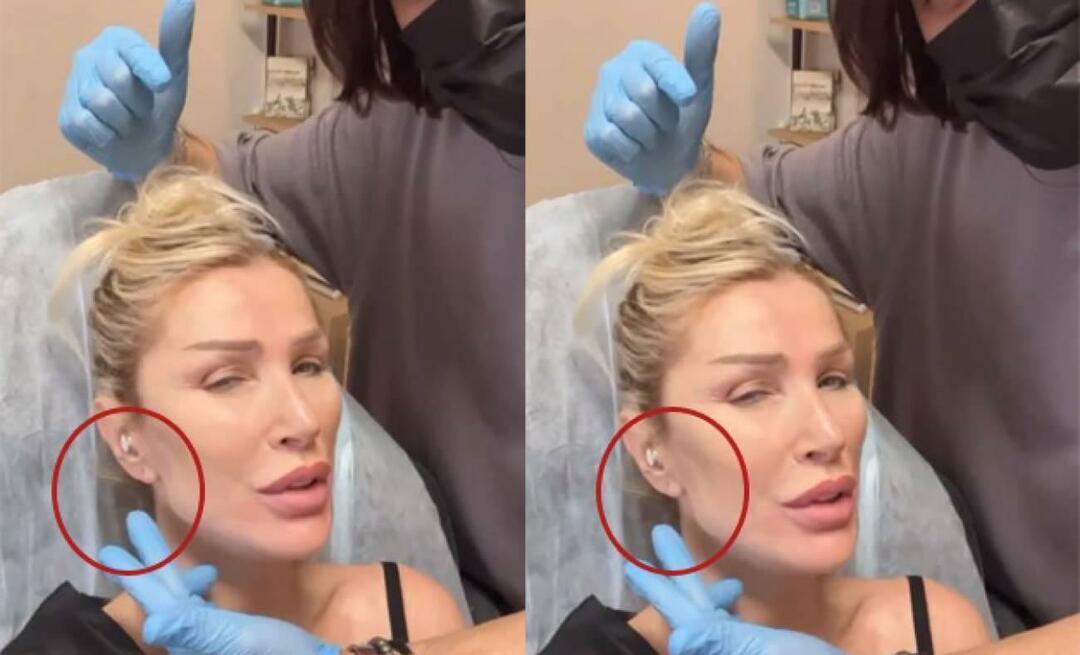Použijte TreeSize k mapování využití pevného disku a nalezení obrovských souborů v systému Windows 10
Windows 10 Treesize Zdarma / / March 17, 2020
Poslední aktualizace dne

Nedávno jsem měl vážný problém, který zaplnil můj pevný disk. Pomocí bezplatného nástroje s názvem TreeSize jsem mohl smazat problematické soubory a zjistit příčinu. Podívejme se na nástroj a několik jeho funkcí.
Nedávno jsem se přihlásil do Windows 10, ale všiml jsem si něco jiného o tom, jak se chová. Na obrazovce se objevily náhodné chyby dialogu a aplikace začaly pracovat pomalu nebo by soubory neuložily. To jistě vyvolalo obavy a viník byl přímo přede mnou. Jak asi víte, generuji spoustu screenshotů pro články, které zde píšu v Groovypostu. Snip app byl zachránce; takže je snadné pořizovat snímky obrazovky, které mohu upravovat, ukládat a poté začlenit do různých článků, které publikuji.
K chybám došlo hodně, když jsem se snažil uložit snímky ze Snipu. Teprve když jsem se pokusil uložit do jiného oddílu, narazil jsem na něco divného; Na systémové jednotce mi nezbyl jediný bajt místa na disku. Myslel jsem, jak by to mohlo být? Nepracuji s velkými aplikacemi nebo soubory, pokud sleduji video, okamžitě se archivuje na externí disk; staré soubory, které se již nepoužívají, se archivují také na disk. Většina mých aktivních souborů je na OneDrive, které využívají pouze 6 GB místa.
Vyřešte 0 bajtů chyby volného místa v systému Windows 10 pomocí TreeSize
Šel jsem dopředu a provedl všechny obvyklé úkoly, jako je běh čištění disku, podle kroků v našem Výukový program Groovypost uvolní místo na disku a samozřejmě hledat ručně všechny soubory, které jsem někde uložil na disk. Jediné hlavní soubory, které jsem nashromáždil, byly 4 GB ovladačů HP v systému Windows swsetup složka; stále u kořene mé jednotky. Přesunul jsem je také spolu s podrobným pohledem na nainstalované aplikace, abych zjistil, které z nich mohou zabírat místo. Přijal jsem skutečnost, že univerzální aplikace by spolu s Windows Update zabraly trochu místa. S tím jsem nemohl nic udělat. To, co jsem byl schopen archivovat, nijak nezměnilo, 4 GB místa na disku se zmenšilo na nula bytů během několika minut.
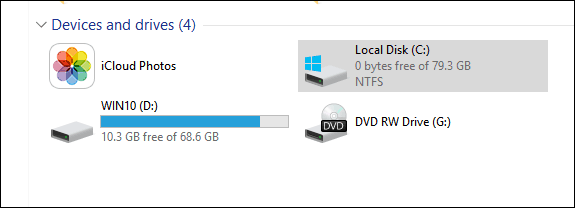
Co to způsobilo? Prohlédněte si mé spouštěcí programy a Prohlížeč událostí nepřinesl žádné stopy. Ani jeden z vestavěných nástrojů společnosti Microsoft nefungoval. Windows 10 stále fungoval, ale aplikace zůstaly funky.
Jam Software TreeSize (zdarma)
Rychlé vyhledání nástrojů zde na groovyPost objevil článek, který Steve napsal v roce 2008 jak vytvořit zprávu o využití pevného disku pomocí nástroje s názvem TreeSize Free. Dobrá zpráva pro mě, nástroj je stále udržován a ZDARMA!
TreeSize je skvělý nástroj. Je dodáván ve třech verzích, které můžete porovnat na svých webových stránkách - Freeware a dvě placené verze. Pro mé potřeby byla bezplatná verze dost dobrá. Pokud však chcete vyzkoušet placené verze nástroje, nabízejí 30denní zkušební verzi. Ať tak či onak - vřele doporučuji tyto lidi.
Nastavení
Po stahování TreeSize, dalším krokem bylo nainstalovat. To samo o sobě se ukázalo jako problém. TreeSize během instalace stále chyboval kvůli nedostatku místa na disku. Takže mým dalším pokusem bylo nainstalovat jej v aktualizaci Windows 10 Creators Update, kterou jsem měl, na jiný oddíl, který nebyl ovlivněn problémem, se kterým jsem se setkal v aktualizaci Windows 10 Anniversary Update. Aplikace se bohužel nenainstaluje ani na aktualizaci Creators. Takže jsem byl ponechán na těsném místě. Musel jsem najít způsob, jak uvolnit místo v mé instalaci aktualizace výročí. Podařilo se mi archivovat asi GB zvukových souborů a pak jsem se rozběhl, abych mohl Treesize zprovoznit a spustit. Phew! Nakonec jsem to nechal běžet.
Použití TreeSize
Rozhraní je trochu jako Průzkumník souborů na steroidy. Uživatelé se budou muset ponořit a začít kopat v celém systému, aby našli soubory, o kterých si myslí, že by mohli dřepat na drahocenném disku. Vynikající místo pro start je Data aplikací složku. Mnoho aplikací tam ukládá soubory a bylo by překvapeno, kdybyste věděli, kolik souborů žurnálu se může zvětšovat; skryté mimo snadný přístup.
Po spuštění programu Treesize se program nastaví na systémovou jednotku, na které je nainstalován systém Windows 10, ale obsah stromu složek bude prázdný. Stačí provést a nové skenování vytvořit úplnou mapu využití místa na disku.
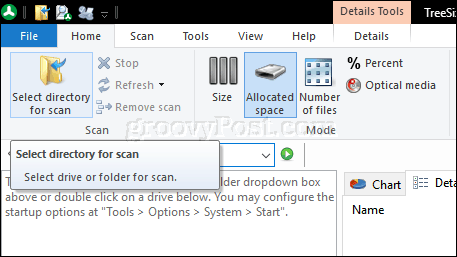
Vybrat Nástroje klepněte na kartu Možnosti knoflík.
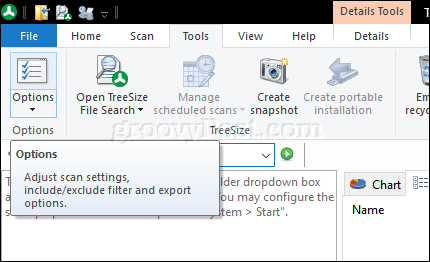
Vybrat Start klikněte na Aplikovat pak OK.
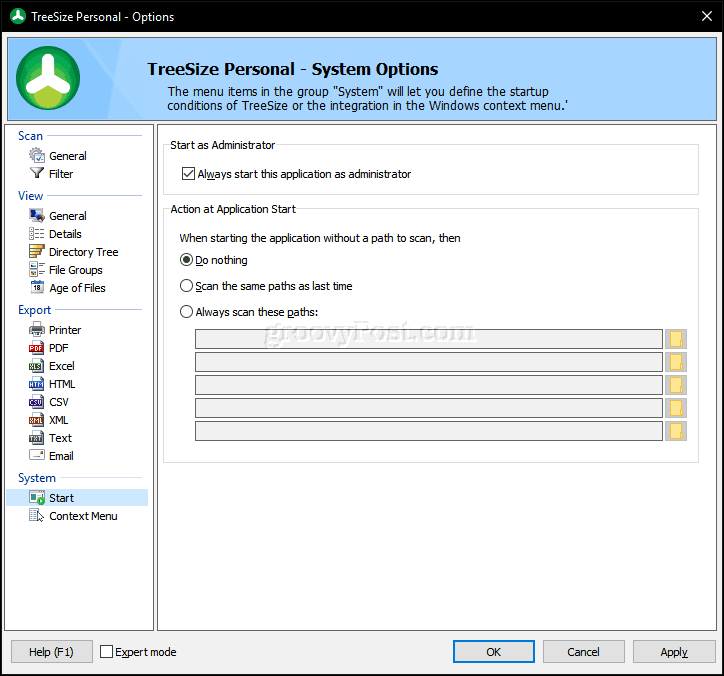
Zatímco Treesize prohledává vaši systémovou jednotku, v každé složce uvidíte přesýpací hodiny. Velikost stromu zobrazí některá bezprostřední umístění a soubory, které byste si mohli prohlédnout. Obvykle to nejsou soubory, které chcete upravit nebo odstranit.
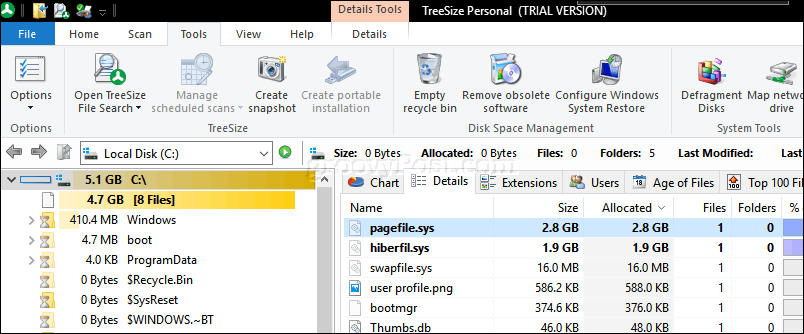
Po dokončení skenování získáte lepší představu o tom, kde jsou na disku uloženy velké soubory. Místa zvýrazněná tučně modrou barvou jsou považována za složky, které mají mnoho velkých souborů.
Jak je vidět na obrázku níže, Treesize určuje, že některé z největších souborů jsou uloženy ve složkách Uživatelé a Windows. Jiné adresáře mohou také obsahovat velké soubory, které uživatelé mohou procházet a určit, zda se mají mazat nebo uchovávat případ od případu.
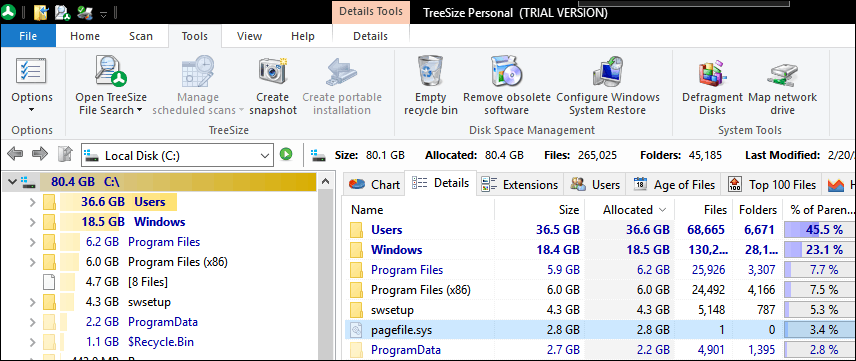
Jedním z nejlepších míst, kde začít, je vaše Data aplikací složka; přejděte na Uživatelé> YourUserAccount name> Data aplikací.
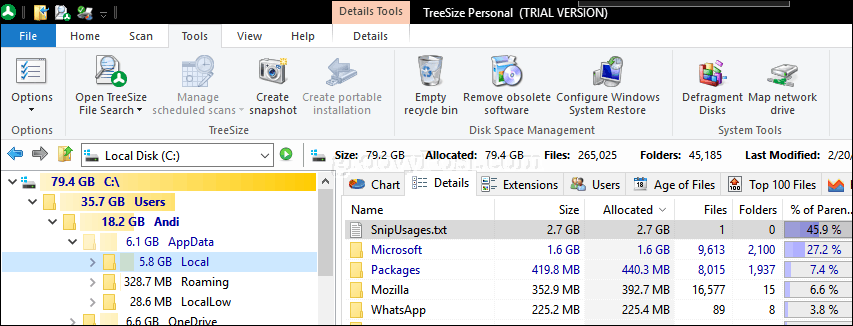
S trochou štěstí jsem konečně zasáhl jackpot pro můj konkrétní problém; Narazil jsem na dva podezřelé soubory protokolu vytvořené nikým jiným než aplikací Snip. Na obou souborech bylo nejpřekvapivější velikost 9 a 17 GB, což bylo jen ohromující.
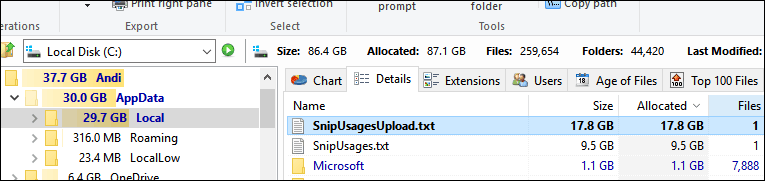
Závěr
Proč byly tyto soubory protokolu tak velké a na co byly použity? Snažil jsem se otevřít každý v programu Poznámkový blok, ale aplikace chybu podle tvrzení, že jsou příliš velké. Zdá se, že pokaždé, když jsem pořídil snímek obrazovky, aplikace Snip si o tom vedla protokol. Z jakého důvodu? Nemám ponětí. Vím jen, že jsem byl připraven se jich obou zbavit. A právě tak jsem získal zpět 27 GB místa na disku.
Není pochyb o tom, vyzbrojený TreeSize, bude víc, co najít a smazat, ale prozatím jsem zpět v černé. Ještě důležitější je, že Microsoft se již aktivně nevyvíjí; bylo to Garážový projekt, konec konců, je čas vrátit se k používání Snagit. I když to není tak jednoduché jako Snip, je to pevná skála a neměla by zaplňovat můj pevný disk záhadnými obrovskými soubory protokolu.
Existují další doporučení, na které jsem narazil, když jsem googloval 0 bajtů místa na disku chyba. Někteří doporučili odstranit obsah složky Windows SXS, Microsoft to nedoporučuje. Je často využíván aplikacemi a dalšími součástmi ve Windows pro účely kompatibility. Osobně jsem se necítil sebevědomý s možným ochromením mého systému ještě více. Ukázalo se, že TreeSize je právě řešením, které jsem potřeboval. Pokud vám dochází nedostatek místa na disku a vyčerpali jste všechny běžné postupy čištění disku, vyzkoušejte TreeSize.
Už jste někdy použili TreeSize nebo podobný nástroj? Rádi bychom o tom slyšeli v komentářích a inspiraci pro náš další groovyPost!